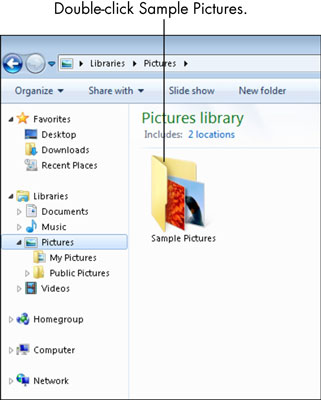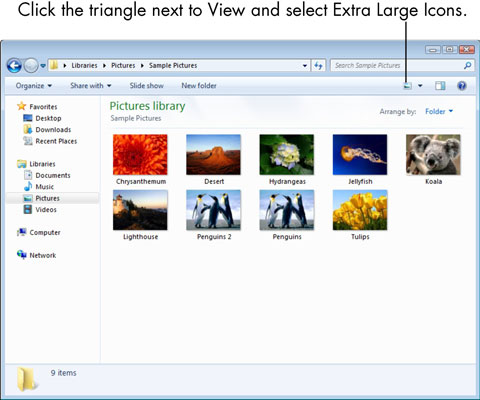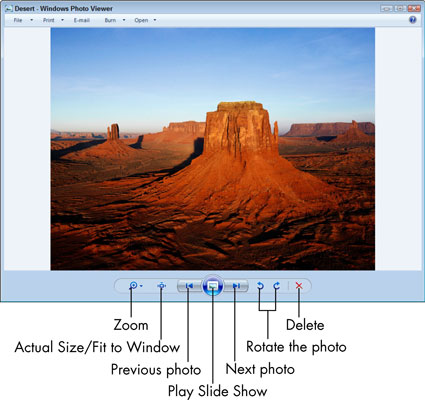Windows 7 olakšava rad s digitalnim fotografijama. Možete odabrati i odabrati fotografije koje želite pogledati ili prikazati grupu fotografija u dijaprojekciji. Možete čak i učiniti omiljenu fotografiju svojom pozadinom radne površine tako da je vidite svaki put kada pokrenete Windows 7.
Za rad s fotografijama u sustavu Windows 7:
Odaberite Start→Slike za otvaranje biblioteke slika.
Biblioteka slika sadrži fotografije koje kopirate s digitalnog fotoaparata i mapu Sample Pictures, uključenu u sustav Windows 7.
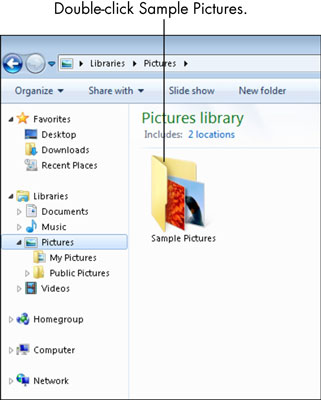
Dvaput kliknite na Uzorak slika.
Vidite slike koje Microsoft uključuje sa sustavom Windows 7.
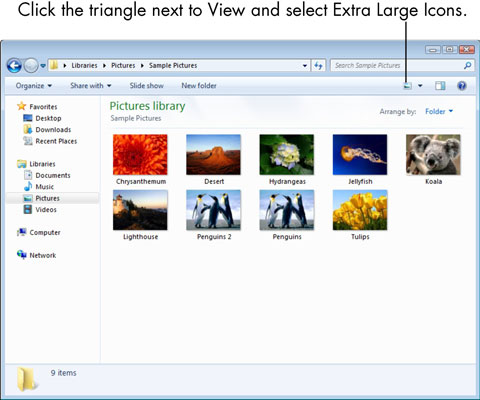
Kliknite trokut pored gumba Pogledi na naredbenoj traci i odaberite Ekstra velike ikone.
Vidite najveće sličice ovih fotografija.
Dvaput kliknite na prvu fotografiju da biste je pregledali.
Fotografija se otvara u Windows Photo Vieweru (standardni preglednik za Windows 7); Windows Live Photo Gallery (besplatni program za fotografije tvrtke Microsoft); Picasa (besplatni Googleov program za fotografije); ili neki drugi program koji je instalirala tvrtka koja je prodala vaše računalo, osoba koja ga je postavila ili vaš digitalni fotoaparat.
Po potrebi prilagodite fotografiju.
U Windows Photo Vieweru sljedeći se alati pojavljuju na dnu prozora s lijeva na desno:
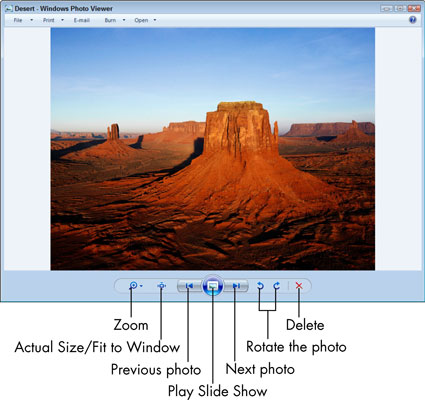
-
Promjena veličine prikaza (Zumiranje): kliknite na povećalo za skočni klizač da biste povećali ili smanjili fotografiju.
-
Stvarna veličina i uklapanje u prozor: ova dva alata izmjenjuju se na drugom mjestu alatne trake. Većina fotografija je veća od ekrana računala. Stvarna veličina pokazuje pravu veličinu fotografije, ali ne možete je vidjeti cijelu odjednom. Možete pomicati fotografiju (kliknite i povucite fotografiju da biste je premjestili). Koristite stvarnu veličinu da biste vidjeli detalje na fotografiji. Prilagodi prozoru omogućuje vam da vidite cijelu fotografiju odjednom.
-
Prethodno: kliknite ovaj alat da biste vidjeli fotografiju prije trenutne, ovisno o tome kako su fotografije razvrstane. Također možete pritisnuti tipku sa strelicom lijevo da biste vidjeli prethodnu fotografiju.
-
Reproduciraj dijaprojekciju: Ovaj gumb prikazuje svaku fotografiju u mapi na cijelom zaslonu nekoliko sekundi prije nego što prijeđe na sljedeću.
-
Sljedeće: Kliknite ovaj alat da biste vidjeli fotografiju nakon trenutne, ovisno o tome kako su fotografije razvrstane. Alternativno, pritisnite tipku sa strelicom udesno da biste vidjeli sljedeću fotografiju.
-
Rotiranje u smjeru suprotnom od kazaljke na satu: svaki klik na ovaj gumb okreće fotografiju za 90 stupnjeva ulijevo. Koristite ovo da popravite fotografije koje su okrenute na stranu.
-
Rotiranje u smjeru kazaljke na satu: svaki klik na ovaj gumb okreće fotografiju za 90 stupnjeva udesno. Koristite ovaj gumb da popravite fotografije koje su okrenute na stranu.
-
Izbriši: Kliknite ovaj gumb za brisanje trenutne fotografije.
Kliknite Dalje.
Vidite svaku od primjera fotografija u Windows Photo Vieweru.
Kliknite Zatvori.
Windows Photo Viewer se zatvara.